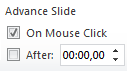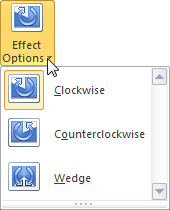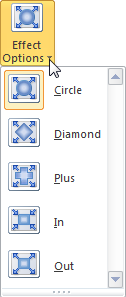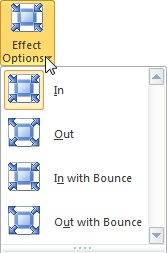Microsoft PowerPoint 2010
6. OBJEKTU ANIMĀCIJAS UN SLAIDU PĀREJAS
6.2. Slaidu pāreju noteikšana
Lai izvēlētos slaida pārejas efektu:
- atlasa vajadzīgo slaidu;
- atver lentes cilnes Transitions lappuses grupas Transition to This Slide sarakstu un tajā izvēlas kādu no slaida pārejas efektiem, piemēram, Checkerboard:
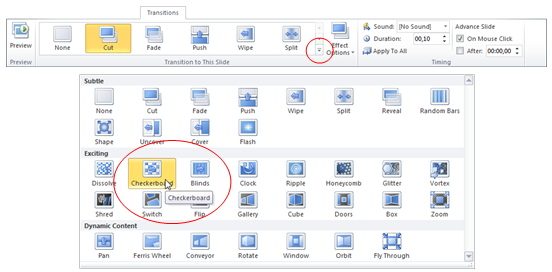
- grupas Transition to This Slide pogas Effect Options sarakstā izvēlas pārejas virzienu, piemēram, no kreisās puses (From Left) vai no augšas (From Top):
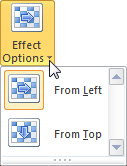
- grupas Timing sarakstā Sound var izvēlēties pārejas efekta skaņu:
- [No Sound] – bez skaņas;
- [Stop Previous Sound] – tiek apturēta iepriekšējā skaņa;
- Applause, Arrow, Bomb utt. – kāds no tipveida skaņas efektiem (ja atzīmē izvēli Loop Until Next Sound, skaņa tiek atkārtota līdz nākamajam skaņas efektam):
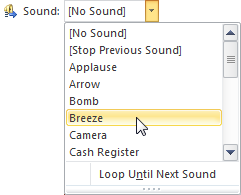
- grupas Timing lodziņā Duration var norādīt pārejas ātrumu jeb ilgumu sekundēs:
![]()
- grupas Timing apakšgrupā Advance Slide var norādīt slaidu nomaiņas veidu:
- On Mouse Click – pēc peles klikšķa;
- After – automātiski pēc lodziņā norādītā laika:
Piespiežot lentes cilnes Transitions lappuses grupas Timing pogu ![]() , izvēlēto pāreju var noteikt visiem prezentācijas slaidiem.
, izvēlēto pāreju var noteikt visiem prezentācijas slaidiem.
Piespiežot lentes cilnes Transitions lappuses grupas Preview pogu ![]() , slaidā var atkārtoti aplūkot izvēlēto slaida pārejas efektu.
, slaidā var atkārtoti aplūkot izvēlēto slaida pārejas efektu.
Katrai no slaidu pārejām ir savas īpatnības, tāpēc, lai gūtu pilnīgāku priekšstatu par tām visām, ieteicams eksperimentēt. Jāņem vērā, ka katrai pārejai, piemēram, Clock, Shape vai Fly Through, mainās arī efekta parametru iestatīšanas pogas Effect Options sarakstu izskats un tajos veicamās izvēles, piemēram:
|
|
|
|
Ja slaida pāreja jānoņem, lentes cilnes Transitions lappuses grupas Transition to This Slide sarakstā izvēlas None: